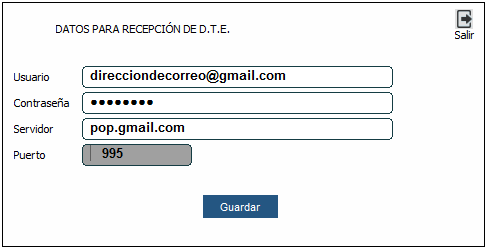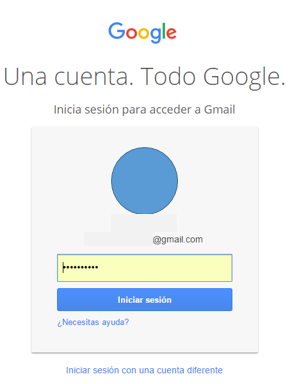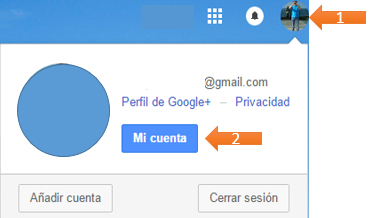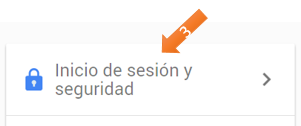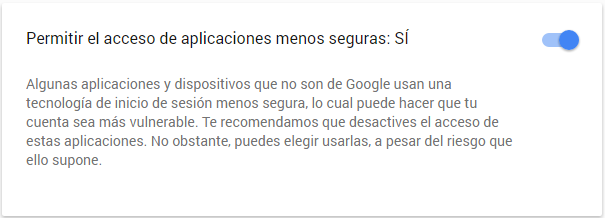CUIDAMOS TU TIEMPO, ASEGURAMOS TU GESTION; JUNTOS CUMPLIMOS.
Diferencia entre revisiones de «Configuración Correo Entrante»
(→GMAIL) |
|||
| Línea 1: | Línea 1: | ||
'''En esta sección se vera el tema de configuración para correos Entrante según el proveedor de correos.''' | '''En esta sección se vera el tema de configuración para correos Entrante según el proveedor de correos.''' | ||
| − | '''NOTA''' Audisoft recomienda que el correo entrante sea solo para la recepción de los documentos tributarios electrónico. | + | '''NOTA:''' Audisoft recomienda que el correo entrante sea solo para la recepción de los documentos tributarios electrónico. |
Para poder configurar el correo de una cuenta GMAIL con el sistema VentasDTE debemos seguir los siguientes pasos: | Para poder configurar el correo de una cuenta GMAIL con el sistema VentasDTE debemos seguir los siguientes pasos: | ||
| Línea 7: | Línea 7: | ||
==GMAIL== | ==GMAIL== | ||
| − | Estando en el sistema VentaDTE, modulo de "Configuracion", -> " | + | Estando en el sistema VentaDTE, modulo de "Configuracion", -> "Envío DTE", hacer clic en '''Datos para recepcion de DTE'''. |
[[Archivo: POPgmail.PNG]] | [[Archivo: POPgmail.PNG]] | ||
| − | 1.- USUARIO: deberá ingresar la | + | 1.- USUARIO: deberá ingresar la dirección de correo que va recibir, ejemplo: direcciondecorreo@gmail.com |
2.- CONTRASEÑA: deberá ingresar la contraseña del correo configurado anteriormente. | 2.- CONTRASEÑA: deberá ingresar la contraseña del correo configurado anteriormente. | ||
| Línea 23: | Línea 23: | ||
1.- Iniciar una sesión en gmail.<br>[[Archivo: inciosesionGmail.PNG | 300px]]<br> | 1.- Iniciar una sesión en gmail.<br>[[Archivo: inciosesionGmail.PNG | 300px]]<br> | ||
| − | 2.- Hacer clic en la imagen de la cuenta, esquina superior derecha y luego hacer clic en el | + | 2.- Hacer clic en la imagen de la cuenta, esquina superior derecha y luego hacer clic en el botón "Mi cuenta".<br>[[Archivo: inciosesionGmail2.PNG]]<br> |
3.- Se abrirá otra pagina y se deberá hacer clic en "Inicio de sesión y seguridad".<br>[[Archivo: inciosesionGmail3.PNG]]<br> | 3.- Se abrirá otra pagina y se deberá hacer clic en "Inicio de sesión y seguridad".<br>[[Archivo: inciosesionGmail3.PNG]]<br> | ||
Revisión de 17:45 26 abr 2016
En esta sección se vera el tema de configuración para correos Entrante según el proveedor de correos.
NOTA: Audisoft recomienda que el correo entrante sea solo para la recepción de los documentos tributarios electrónico.
Para poder configurar el correo de una cuenta GMAIL con el sistema VentasDTE debemos seguir los siguientes pasos:
GMAIL
Estando en el sistema VentaDTE, modulo de "Configuracion", -> "Envío DTE", hacer clic en Datos para recepcion de DTE.
1.- USUARIO: deberá ingresar la dirección de correo que va recibir, ejemplo: direcciondecorreo@gmail.com
2.- CONTRASEÑA: deberá ingresar la contraseña del correo configurado anteriormente.
3.- SERVIDOR: deberá ingresar lo siguiente: pop.gmail.com
4.- PUERTO: deberá ingresar el puerto por la cual llegaran los mensajes, puerto: 995
A continuación deberá acceder a su cuenta en gmail en su navegador favorito y realizar los siguientes pasos:
1.- Iniciar una sesión en gmail.
2.- Hacer clic en la imagen de la cuenta, esquina superior derecha y luego hacer clic en el botón "Mi cuenta".
3.- Se abrirá otra pagina y se deberá hacer clic en "Inicio de sesión y seguridad".
4.- En la siguiente pagina se deberá buscar la opción de: Permitir el acceso de aplicaciones menos seguras la cual debe estar en SI
Con estos pasos podremos recibir los correos en el sistema VentasDTE.